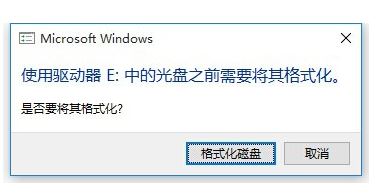
win10无法打开移动硬盘的处理方法:
方法一:利用“磁盘查错”功能来修复可移动磁盘。右击“可移动磁盘”盘符,从其右侧菜单中选择“属性”项;
接着“移动硬盘 属性”窗口中,切换到“工具选项卡,点击”查错“栏目中的“检测”按钮。
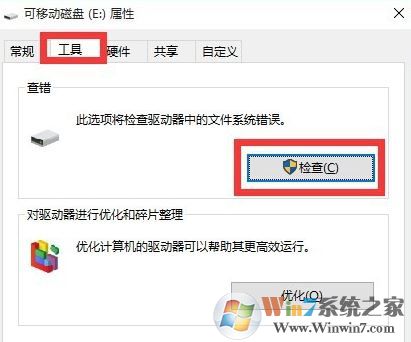
接着打开“错误检测”界面,直接点击“修复驱动器“按钮以执行自动修复移动硬件中的错误操作。待修复操作完成后就可以正常使用移动硬盘了!
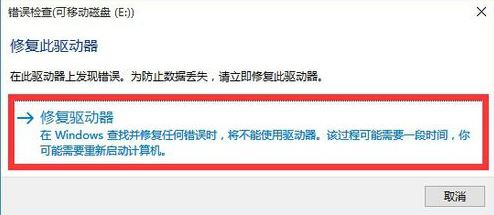
如果还是无法格式化的话那么大家可以使用diskgen这款软件来对移动硬盘进行格式化分区操作即可!
以上便是winwin7小编给大家分享的移动硬盘无法格式化的有效解决方法!